2023-07-10 202
win10电脑间歇性断网解决方法:
1.首先,找到电脑里面的“此电脑”,并在此电脑上面鼠标右键点击,在选择“管理”并点击。
2.然后,进入到“计算机管理”页面之后,我们找到“设备管理器”并点击。
3.接着,在设备管理器里面,我们找到“网络适配器”,在点击自己使用的“无线网卡”,鼠标右键点击,选择“属性”。
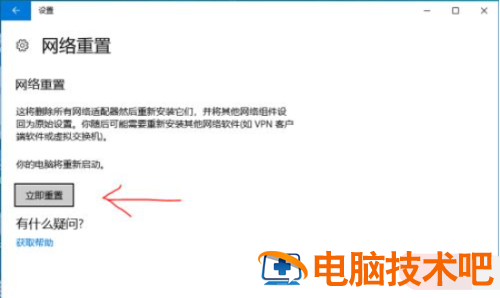
4.进入到属性管理页面,点击“高级”,找到高级里面的“网络唤醒”和“关机连接速度”,设置为“不降速”。
5.然后,点击后面的“电源管理”。
6.最后,在电源管理页面,可以看到“允许计算机关闭此设备以节约电源”前面的勾选的,点击“不勾选”,在点击“确定”就可以了。
原文链接:https://000nw.com/10274.html
=========================================
https://000nw.com/ 为 “电脑技术吧” 唯一官方服务平台,请勿相信其他任何渠道。
系统教程 2023-07-23
电脑技术 2023-07-23
应用技巧 2023-07-23
系统教程 2023-07-23
系统教程 2023-07-23
软件办公 2023-07-11
软件办公 2023-07-11
软件办公 2023-07-12
软件办公 2023-07-12
软件办公 2023-07-12
扫码二维码
获取最新动态
